Bằng cách này, bạn có thể bảo vệ thông tin cá nhân và đảm bảo rằng các dữ liệu bảo mật trong tin nhắn được lưu trữ một cách an toàn ngay trên thiết bị di động của mình.
Bước 1: Mở cài đặt và truy cập iCloud
Trước tiên, mở ứng dụng Cài đặt trên màn hình chính của điện thoại. Sau đó, nhấn vào phần ID Apple của bạn ở phía trên cùng của cửa sổ Cài đặt.
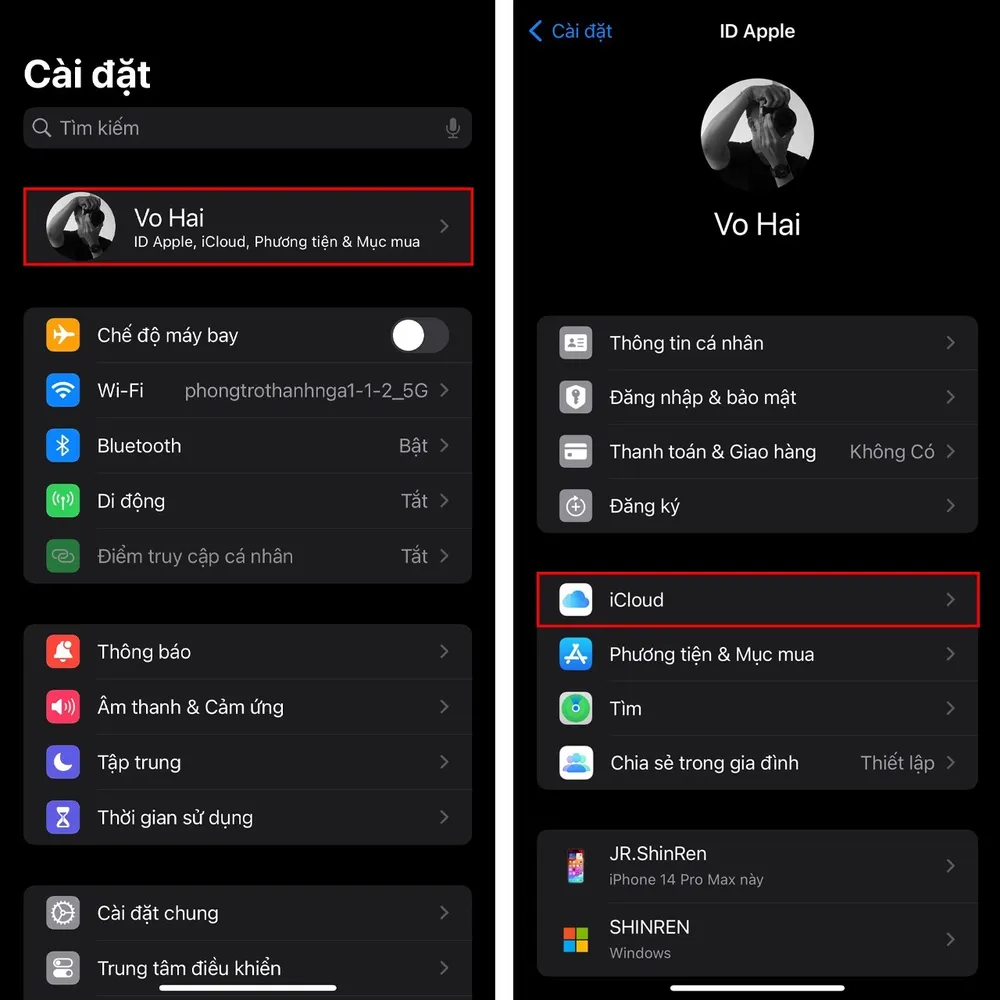
Bước 2: Chọn mục iCloud và hiển thị tất cả ứng dụng
Trong giao diện ID Apple, chọn mục "iCloud" trong danh sách tùy chọn. Tiếp theo, vuốt xuống và nhấn vào "Hiển thị tất cả" để xem danh sách đầy đủ các ứng dụng có thể được đồng bộ hóa.
Bước 3: Chọn đồng bộ tin nhắn trên iCloud
Trong danh sách ứng dụng đã hiển thị, tìm và chọn mục "Tin nhắn" để bắt đầu quá trình đồng bộ hóa tin nhắn lên iCloud.
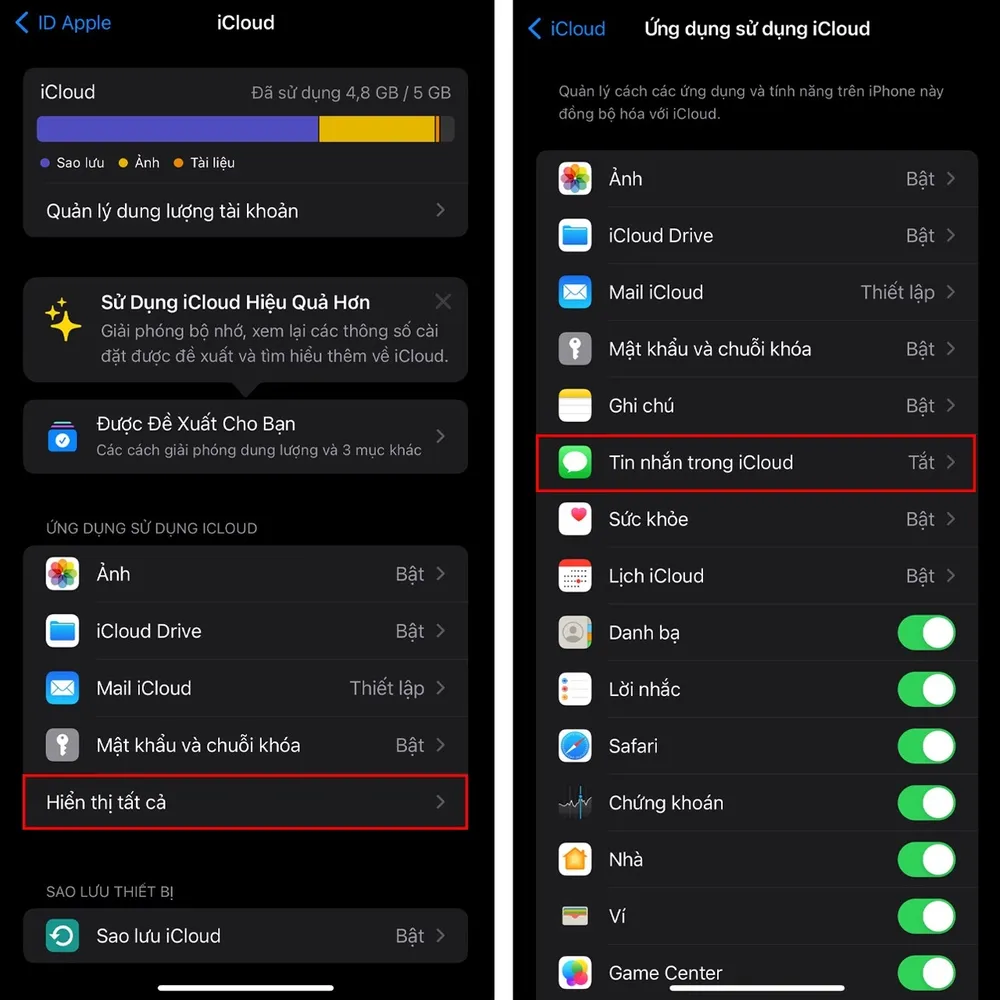
Bước 4: Thực hiện đồng bộ hóa tin nhắn
Một khi bạn đã nhấn vào "Tin nhắn," một giao diện mới sẽ xuất hiện. Ở đây, bạn sẽ thấy tùy chọn "Đồng bộ hóa ngay." Nhấn vào nút này để bắt đầu quá trình đồng bộ hóa tin nhắn lên iCloud.
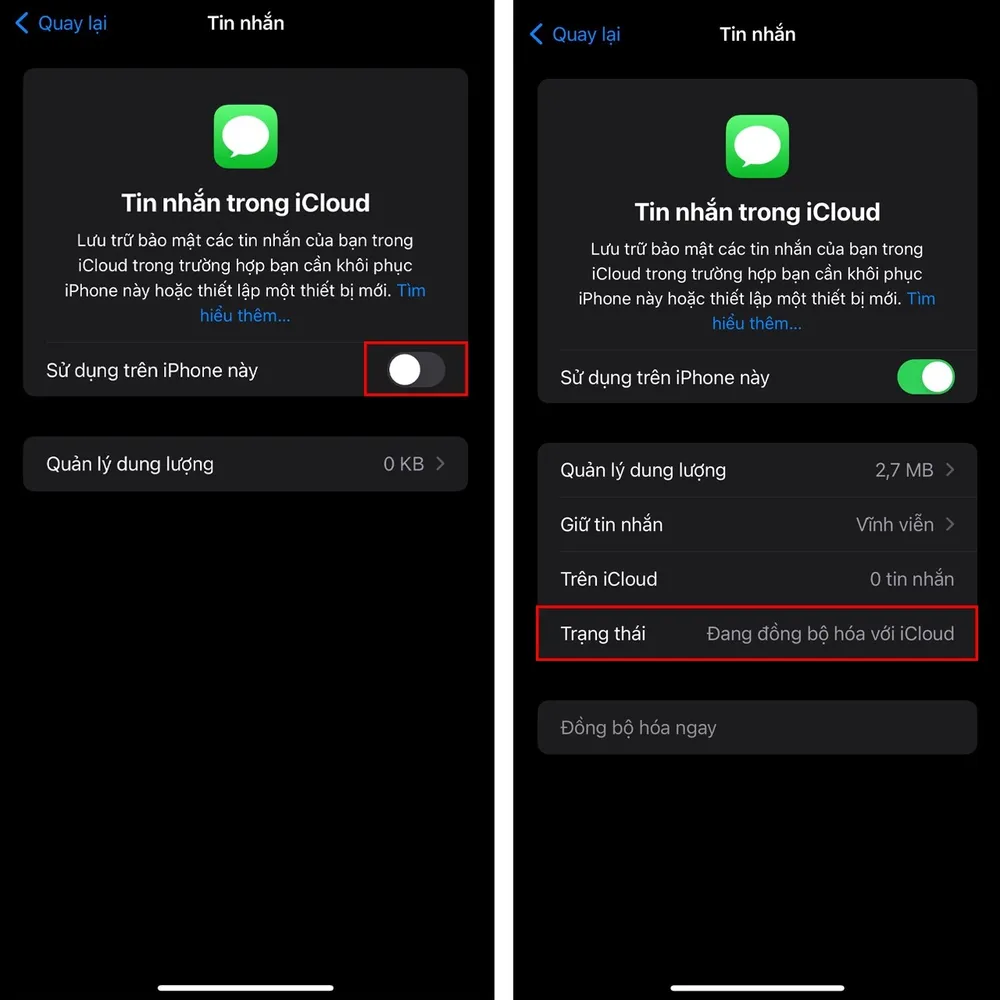
Quá trình đồng bộ hóa sẽ diễn ra và trạng thái của nó sẽ được hiển thị tại thanh trạng thái. Nếu quá trình thành công, bạn sẽ nhận được thông báo "Thành công" trên màn hình.
Big Tech (Nguồn: TH&PL)

